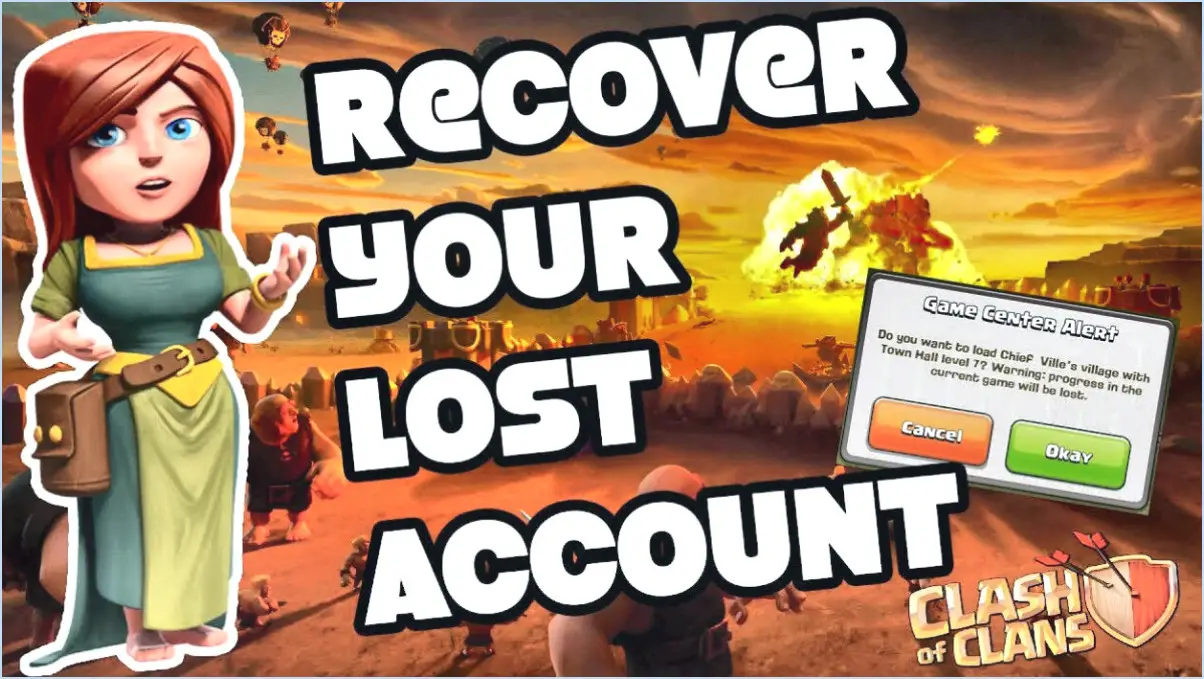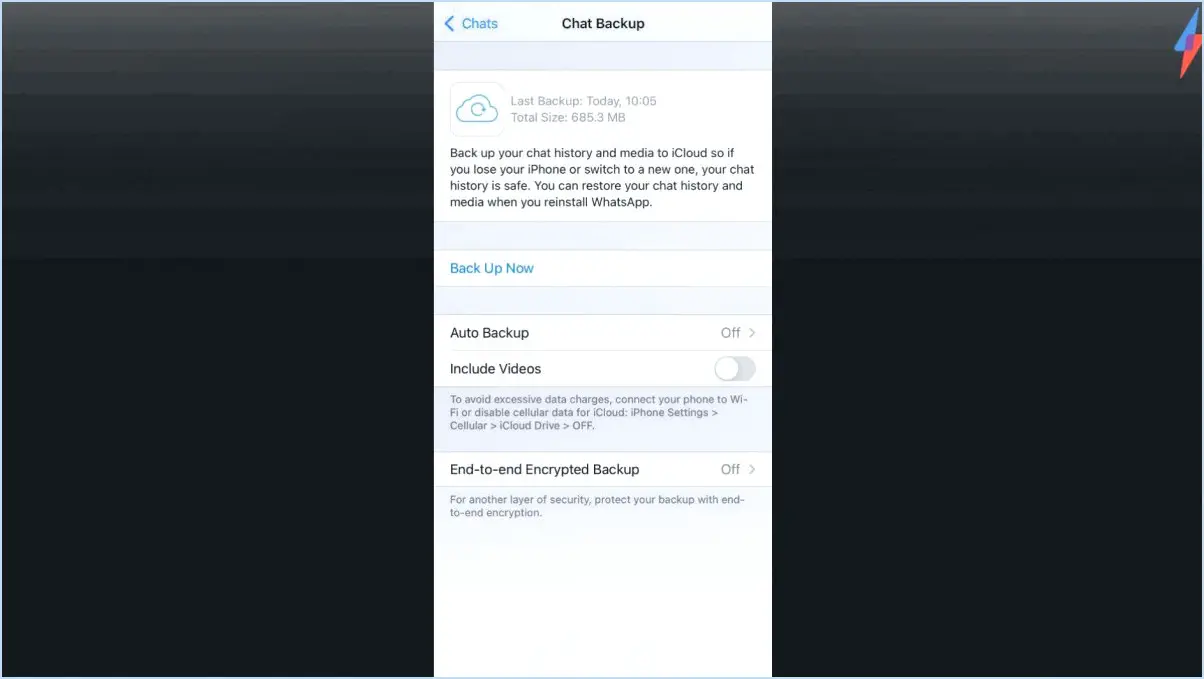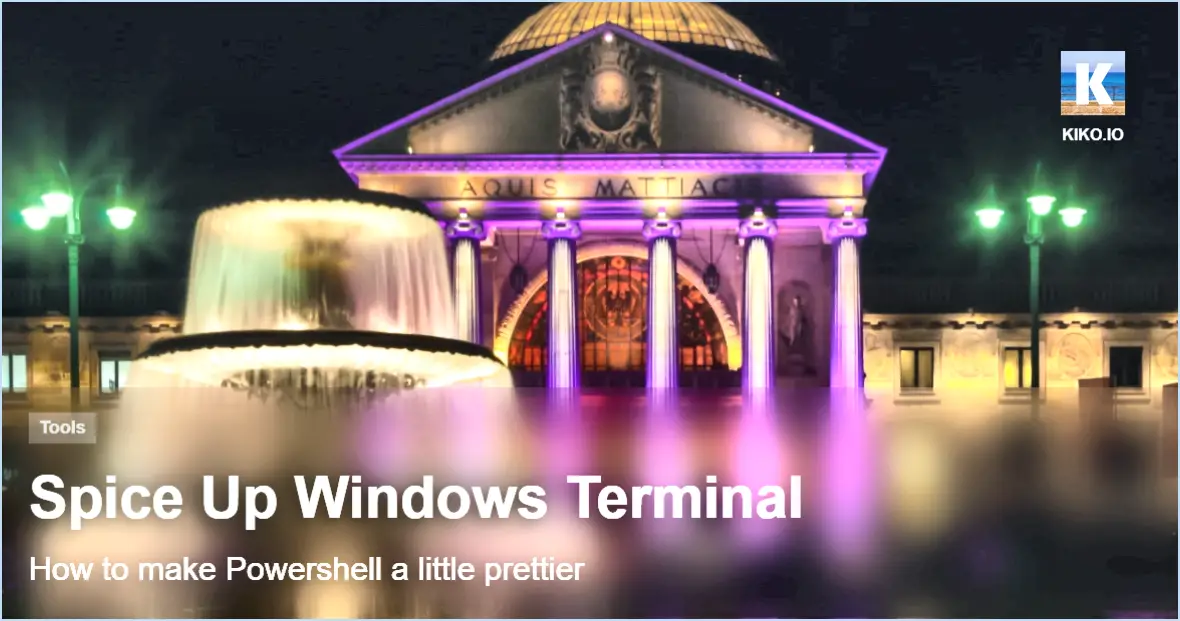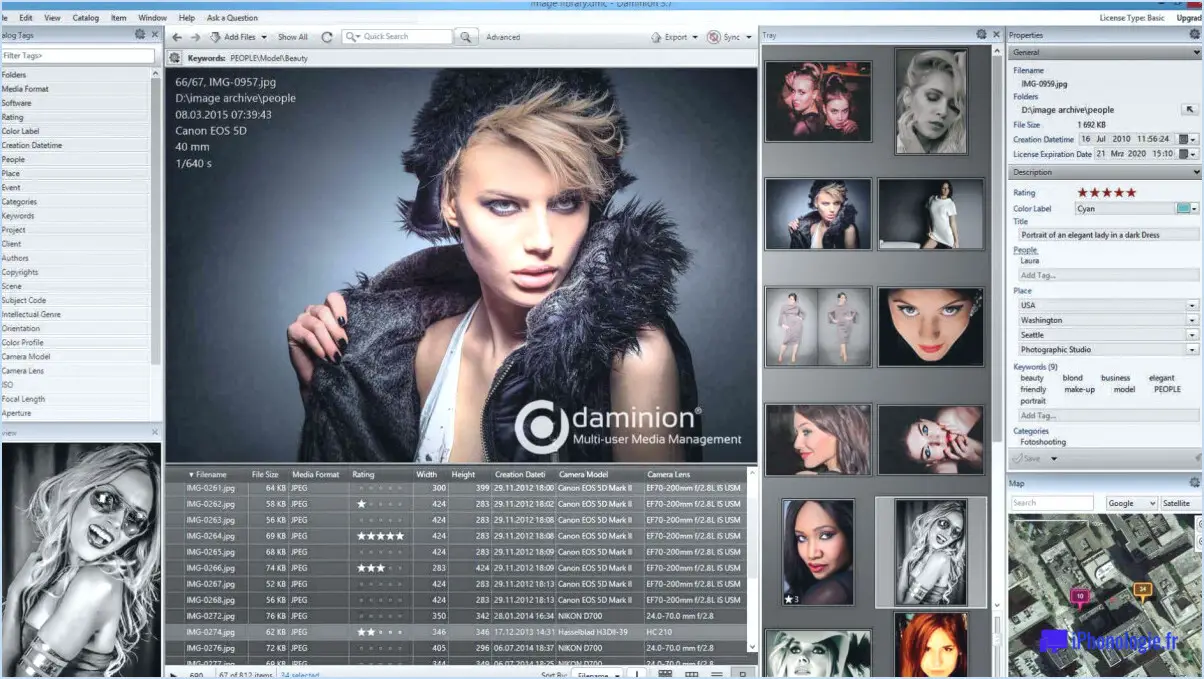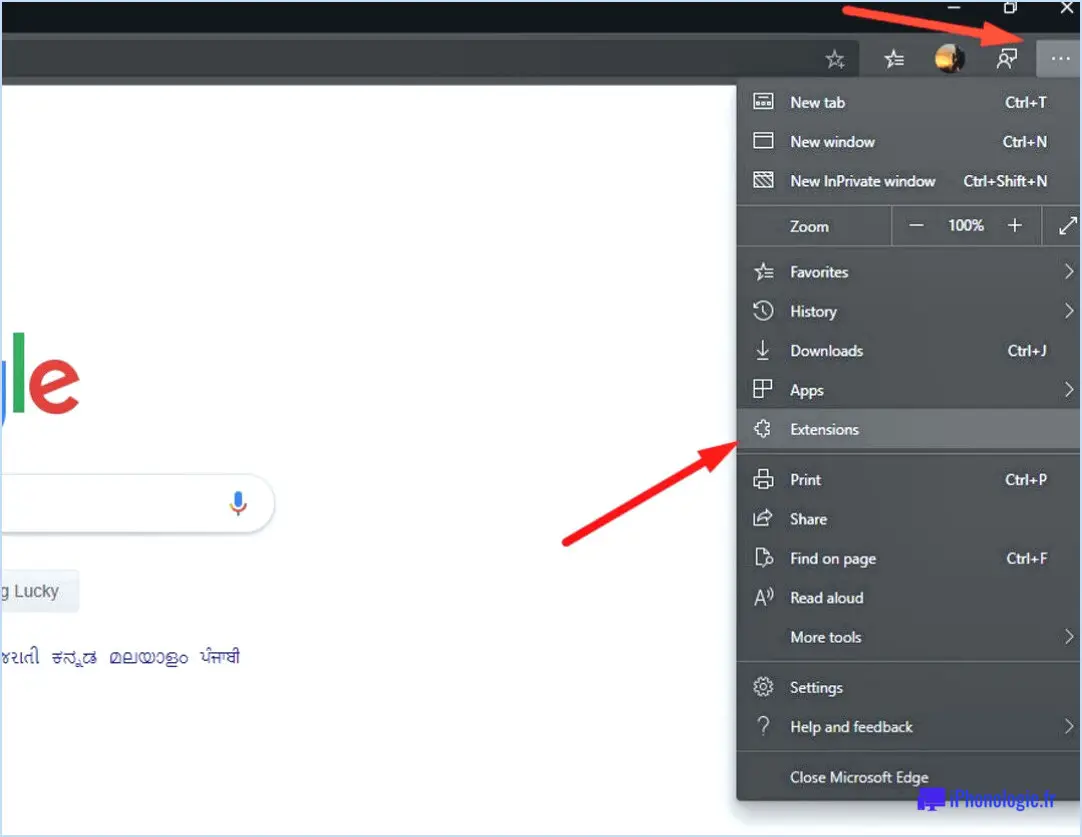Comment quitter un espace de travail slack sur mobile?
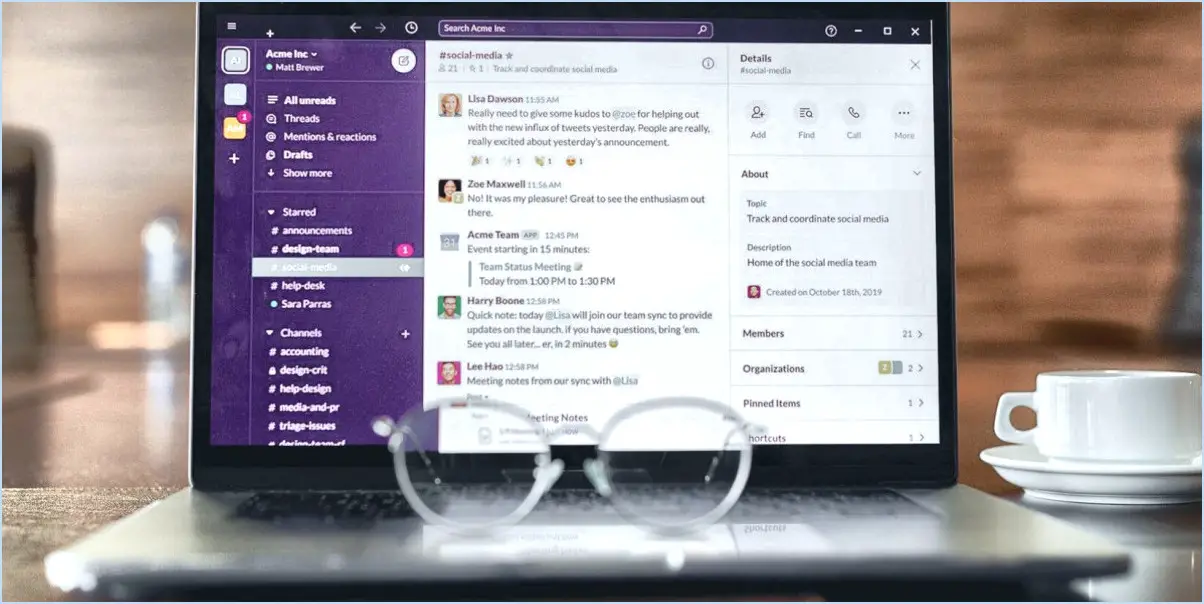
Pour quitter un espace de travail Slack sur votre appareil mobile, suivez ces étapes simples :
- Ouvrez l'application et connectez-vous :
Lancez l'application Slack sur votre appareil mobile et connectez-vous avec vos identifiants si ce n'est pas déjà fait.
- Accédez à la barre de menu :
Recherchez la barre de menu, qui se trouve généralement dans le coin supérieur gauche de l'écran. Elle est représentée par trois lignes horizontales ou une icône de hamburger.
- Sélectionnez l'espace de travail :
Tapez sur la barre de menu et une liste des espaces de travail dont vous faites partie s'affiche. Dans cette liste, choisissez l'espace de travail spécifique que vous souhaitez quitter.
- Accédez aux options de l'espace de travail :
Une fois que vous avez sélectionné l'espace de travail, allez dans le coin supérieur droit de l'écran. Vous y trouverez trois points ou une icône en forme d'ellipse qui représentent des options supplémentaires.
- Quitter l'espace de travail :
Tapez sur les trois points pour accéder au menu des options de l'espace de travail. Parmi les choix proposés, vous trouverez une option intitulée « Quitter l'espace de travail ». Tapez sur cette option.
- Confirmez votre décision :
Une demande de confirmation peut apparaître pour s'assurer que vous souhaitez quitter l'espace de travail. Confirmez votre décision en sélectionnant « Quitter » ou une option affirmative similaire.
- Vous avez terminé :
Après avoir confirmé, vous aurez quitté avec succès l'espace de travail Slack sur votre appareil mobile. Vous ne recevrez plus de notifications et n'aurez plus accès aux messages et aux canaux de cet espace de travail.
Veuillez noter que quitter un espace de travail est une action permanente, et que vous devrez être réinvité pour le rejoindre. Assurez-vous d'être certain de votre décision avant de poursuivre.
Vous connaissez désormais la procédure étape par étape pour quitter un espace de travail Slack sur votre appareil mobile. Que vous rationalisiez vos espaces de travail ou que vous fassiez de la place pour en créer de nouveaux, cette procédure simple vous aidera à gérer efficacement votre expérience Slack.
Comment passer d'un espace de travail Slack à un autre dans Mobile?
Pour passer d'un espace de travail Slack à un autre dans Mobile, suivez ces étapes simples :
- Ouvrez l'application: Commencez par lancer l'application mobile Slack sur votre appareil.
- Icône de menu: Recherchez l'icône de menu située dans le coin supérieur gauche de votre écran. Elle ressemble généralement à trois lignes ou barres horizontales.
- Commutateur d'espace de travail: Tapez sur l'icône de menu pour ouvrir le menu de navigation. Parmi les options disponibles, vous trouverez « Workspace Switcher ». Sélectionnez cette option.
- Choisissez votre espace de travail: Une liste des espaces de travail disponibles s'affiche. Faites défiler la liste et tapez sur l'espace de travail vers lequel vous souhaitez basculer.
Vous avez réussi à changer d'espace de travail dans Slack sur votre appareil mobile. Vous avez réussi à changer d'espace de travail dans Slack sur votre appareil mobile. Ce processus simple vous permet de gérer sans effort plusieurs espaces de travail et de rester connecté avec vos équipes.
Comment se déconnecter de l'application Slack?
Pour vous déconnecter de l'application Slack, suivez ces étapes simples :
- Dans le coin supérieur gauche de l'app Slack, repérez l'icône de menu (généralement trois lignes horizontales ou un logo d'espace de travail).
- Cliquez sur l'icône du menu pour l'ouvrir.
- Dans le menu, sélectionnez « Paramètres ». Il se trouve généralement en bas de la liste.
- Dans le menu Paramètres, vous trouverez l'option « Déconnexion ». Cliquez dessus.
- Confirmez votre décision de vous déconnecter lorsque vous y êtes invité.
Et voilà ! Vous serez déconnecté avec succès de l'application Slack, ce qui garantira votre confidentialité et votre sécurité.
Comment quitter un groupe Slack?
Pour quitter un groupe Slack, il vous suffit de suivre les étapes suivantes :
- Ouvrez le groupe Slack que vous souhaitez quitter.
- Localisez le groupe icône de l'engrenage située dans le coin supérieur gauche de la fenêtre du groupe.
- Cliquez sur sur l'icône en forme de roue dentée pour faire apparaître un menu.
- A partir des options de menu qui apparaissent, sélectionnez « Quitter le groupe ».
- Une demande de confirmation s'affiche. Cliquez sur sur « Quitter le groupe » pour confirmer votre décision.
Voilà, c'est fait ! Vous avez réussi à quitter le groupe Slack. Il s'agit d'un processus rapide et simple, qui vous permet de gérer facilement vos adhésions à Slack.
Comment supprimer mon compte Slack mobile?
Pour supprimer votre compte mobile Slack, suivez les étapes suivantes :
- Ouvrez l'application Slack et connectez-vous.
- Appuyez sur votre photo de profil dans le coin supérieur gauche de l'écran principal.
- Ensuite, appuyez sur « Paramètres ».
- Faites défiler vers le bas et tapez sur « Comptes ».
- Enfin, tapez sur « Supprimer le compte ».
Vous serez invité à saisir votre mot de passe pour confirmation. Après avoir saisi votre mot de passe, tapez à nouveau sur « Supprimer le compte » pour confirmer votre décision. Votre compte mobile Slack sera définitivement supprimé.
Assurez-vous de sauvegarder toutes les données ou messages importants avant de poursuivre, car cette action est irréversible.
Comment mettre en sourdine un espace de travail Slack?
Pour mettre en sourdine un espace de travail Slack, suivez ces étapes simples :
- Cliquez sur l'icône d'engrenage 🛠️ dans le coin supérieur droit de votre écran Slack.
- Sélectionnez « Mute » dans le menu déroulant.
- Cette action mettra effectivement en sourdine les notifications de l'espace de travail Slack choisi.
Comment supprimer un espace de travail sur Android?
Pour supprimer un espace de travail sur Android, suivez les étapes suivantes :
- Ouvrez l'application Paramètres.
- Faites défiler vers le bas et sélectionnez « Apps & notifications".
- Recherchez l'application « Espace de travail » et tapez dessus.
- Dans le coin supérieur droit de l'espace de travail que vous souhaitez supprimer, appuyez sur les trois points.
- Parmi les options qui s'affichent, sélectionnez « Supprimer ».
En suivant ces étapes, vous pouvez facilement supprimer l'espace de travail de votre appareil Android.